
사용해 보세요!
Teams 채널에 목록 추가
-
목록을 추가할 Teams 채널로 이동하세요.
-
탭 추가 아이콘을 선택하고 목록 및저장을 선택합니다.
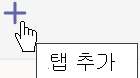
이러한 단계에서는 Teams 채널에 새 목록 탭을 추가합니다. 여기에서 다음을 수행할 수 있습니다.
템플릿에서 새 목록 만들기
처음부터 새 목록을 만들거나, Excel 목록에서 열과 서식을 사용할 SharePoint 있습니다. 또는 여기에 설명된 바와 같이 기성 템플릿 중 하나를 선택할 수 있습니다.
-
시나리오와 일치하는 템플릿을 선택합니다.
-
템플릿을 스크롤하여 함께 제공된 기본 열을 볼 수 있습니다.
-
서식 파일 사용 을 선택합니다.
-
목록에 이름 및 설명을 지정합니다.
-
원하는 경우 색과 아이콘을 선택 합니다.
-
만들기를 선택합니다.
목록은 템플릿에 있는 동일한 열로 만들어집니다.
Teams 채널에 기존 목록 추가
-
기존 목록 추가를 선택합니다.
-
원하는 목록에 대한 URL을 붙여넣거나 목록에 표시된 이름 중 하나를 선택합니다.










